c盘的文档文件夹怎么更改位置 怎么文件文档从c盘移动到d盘
更新时间:2023-03-04 09:32:14作者:qiaoyun
在C盘中,我们会看到一个我的文档文件夹,许多人因为C盘空间不够用,所以就想要将c盘的文档文件夹更改位置到其他盘符上去,却不知道要怎么操作,比如我们可以移动到D盘,现在就教大家把文件文档从c盘移动到d盘的详细方法供大家参考。
方法一、剪切移动
1、进入c盘选择一个需要移动的文件,单击右键将会出现一个功能栏。
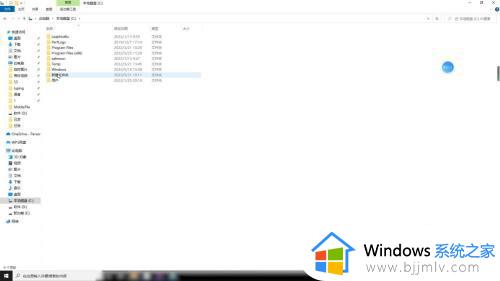
2、从功能栏里点击“剪切”这一选项,再从页面左侧点击D盘。
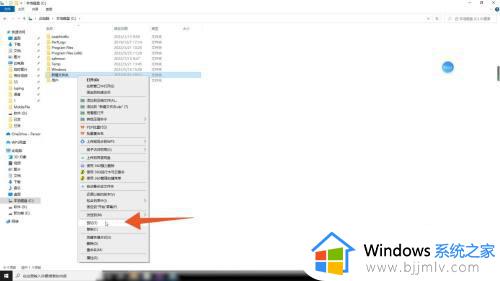
3、进入D盘后,右键选择粘贴,即可将C盘的文件移到D盘了。
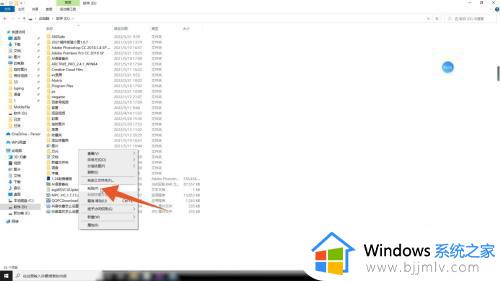
方法二、复制移动
1、进入c盘选择一个需要移动的文件,单击右键将会出现一个功能栏。
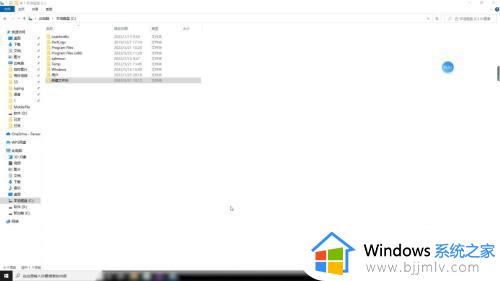
2、从功能栏里点击“复制”这一选项,再从页面左侧点击D盘。
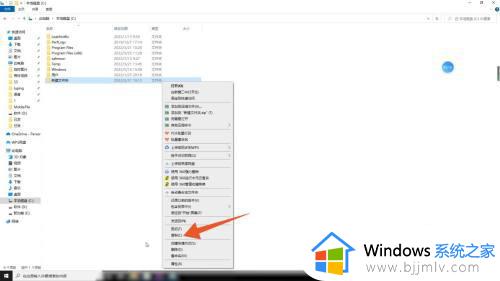
3、进入D盘后,右键选择粘贴,即可将C盘的文件移到D盘了。
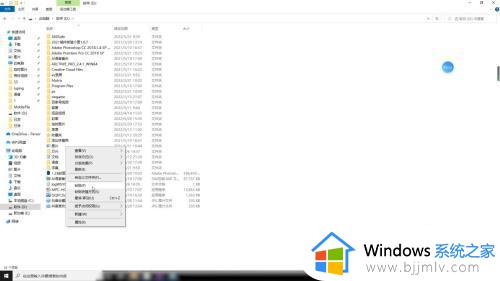
方法三、拖动移动
1、将C盘和D盘都打开置于桌面上,从C盘找到一个需要移动的文件。
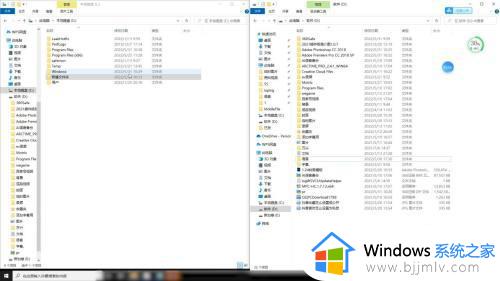
2、将文件直接从C盘拖到D盘,即可移动成功。
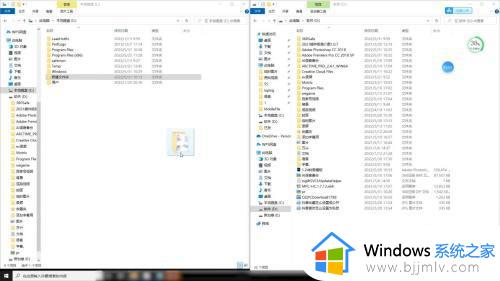
3、这个方法和复制相同,C盘和D盘将会都保留此文件,如果不需要,可以删除C盘的文件。
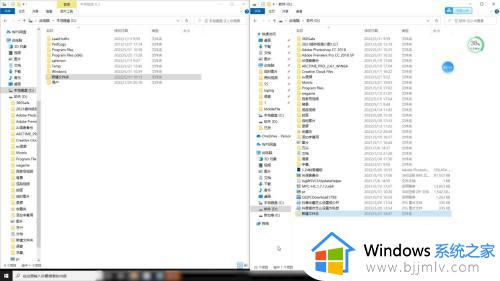
上述给大家介绍的就是怎么把文件文档从c盘移动到d盘的详细内容,大家不妨可以参考上述方法步骤来进行操作就可以了。
c盘的文档文件夹怎么更改位置 怎么文件文档从c盘移动到d盘相关教程
- 怎么移动c盘文件到d盘里 如何把文件夹从c盘移动到d盘
- 如何把c盘的文件移到d盘 怎么把c盘的文件移到d盘
- 电脑怎么把文件从c盘移到d盘 怎样把c盘中的文件移动到d盘中去
- c盘文件移动到d盘后找不到了怎么办 c盘文件移动到d盘后文件丢失了解决方法
- 我的文档移动后c盘不减怎么回事 我的文档移动到d盘后c盘空间没变解决方法
- temp文件夹可以改到d盘么 如何将c盘temp移动到d盘
- 电脑c盘文件怎么移到d盘 c盘应用转移到d盘的方法
- c盘文档在哪个文件夹 我的文档在c盘哪里
- c盘里面的文件可以转到d盘吗 电脑怎么把c盘的文件移到d盘
- 桌面的文件在c盘哪个位置 桌面的文件在c盘什么位置
- 惠普新电脑只有c盘没有d盘怎么办 惠普电脑只有一个C盘,如何分D盘
- 惠普电脑无法启动windows怎么办?惠普电脑无法启动系统如何 处理
- host在哪个文件夹里面 电脑hosts文件夹位置介绍
- word目录怎么生成 word目录自动生成步骤
- 惠普键盘win键怎么解锁 惠普键盘win键锁了按什么解锁
- 火绒驱动版本不匹配重启没用怎么办 火绒驱动版本不匹配重启依旧不匹配如何处理
热门推荐
电脑教程推荐
win10系统推荐